📌 相关文章
- Tableau 中的双折线图(1)
- Tableau 中的折线图(1)
- Tableau折线图(1)
- Tableau-折线图
- Tableau-折线图(1)
- Tableau 中的折线图
- R – 折线图
- R-折线图(1)
- R-折线图
- R – 折线图(1)
- Tableau-饼图
- Tableau饼图(1)
- Tableau饼图
- Tableau-饼图(1)
- python折线图 - Python(1)
- javascript 折线图 - Javascript (1)
- tableau javascript (1)
- python折线图 - Python代码示例
- Matplotlib 中的折线图 – Python(1)
- Matplotlib 中的折线图 – Python
- javascript 折线图 - Javascript 代码示例
- javafx 折线图(1)
- javafx 折线图
- Tableau-函数
- Tableau函数| Tableau中的函数
- Tableau函数| Tableau中的函数(1)
- Tableau-函数(1)
- Tableau简介|什么是Tableau
- Tableau简介|什么是Tableau(1)
📜 Tableau折线图
📅 最后修改于: 2021-01-11 09:28:58 🧑 作者: Mango
Tableau折线图
折线图可以比较不同时期的数据。一系列的点创建折线图。这些点表示每个周期中的测量值。
折线图中图表区域的两个轴采用度和尺寸。每个观测值的一对值成为一个点。连接所有这些点后,将变成一条线,显示尺寸和度量之间的差异。
创建折线图的过程如下所示。
例如,考虑一个数据源,例如Sample-Superstore及其尺寸和度量。
步骤1:选择一种尺寸和一种尺寸以创建简单的折线图。
1)将维度“订购日期”拖到“列架”中。
2)将销售放入Rows架子。
3)默认情况下会创建折线图,或从“显示我”按钮中选择折线图。
您将查看以下线形图,该线形图显示了以下屏幕快照中显示的不同订单日期的Sales的变化。
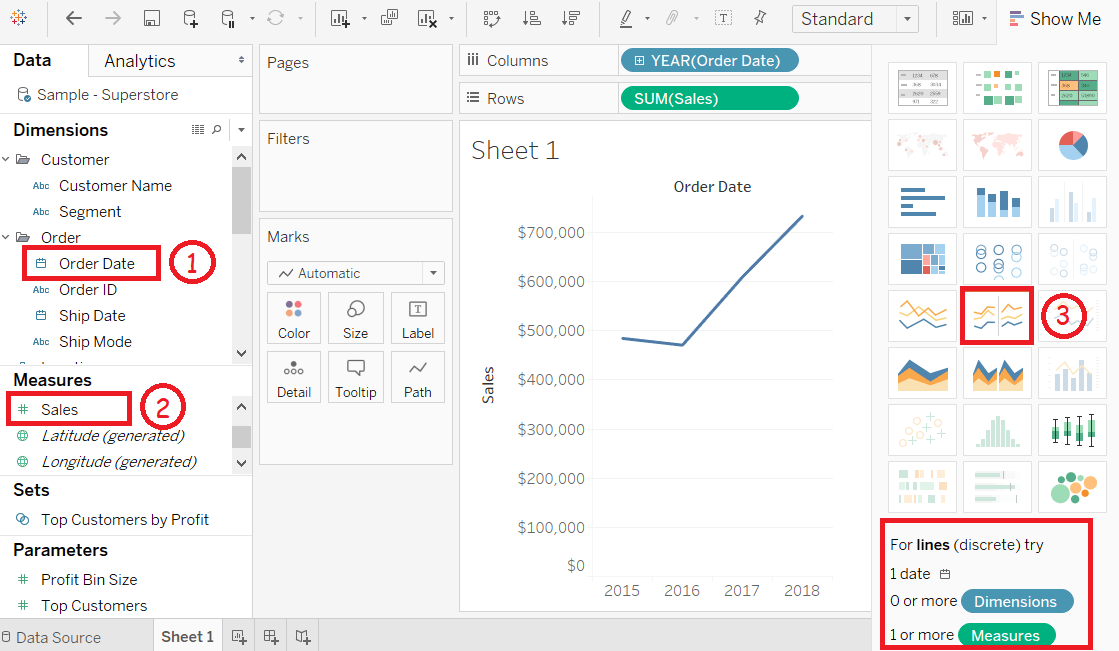
多次测量折线图
您可以在一个折线图中同时使用一个维度和两个或多个度量。它在一个窗格中生成各种折线图。每个窗格代表维度和度量之间的差异。
步骤1:将维度Order Date拖动到Column Shelf。
步骤2:将度量Sales和Discount拖动到Rows架子中。
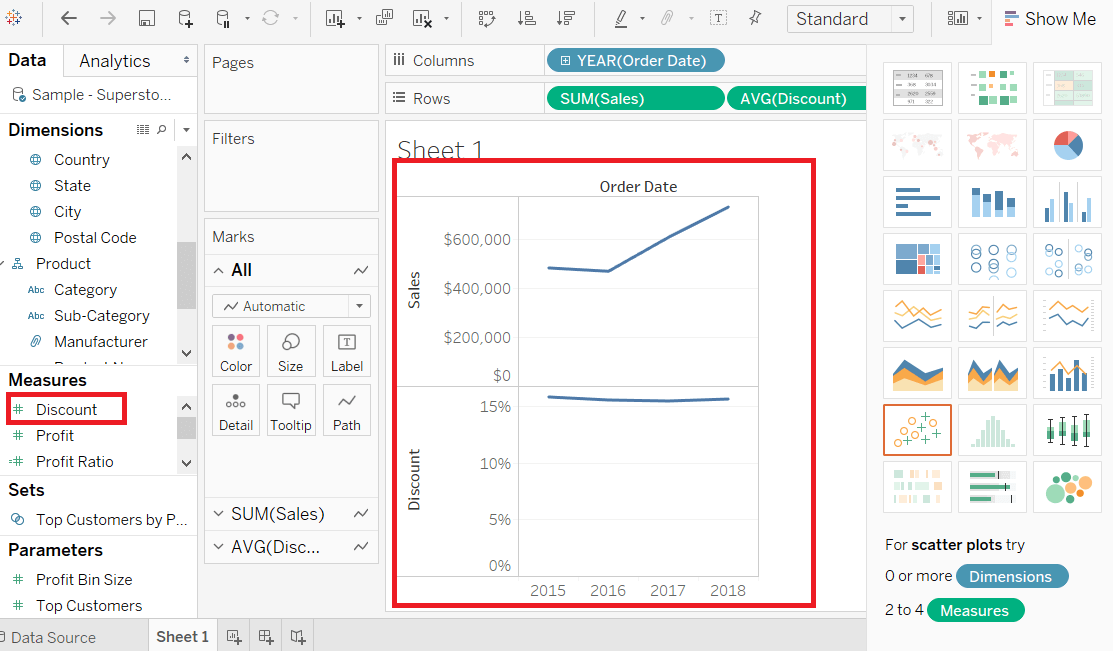
带有标签的折线图
标记创建折线图的每个点,以使度量值可见。
步骤1:将另一项度量利润率放入“标记”卡的“标签”窗格中。
步骤2:选择平均值作为聚合,您将看到下图显示标签。
